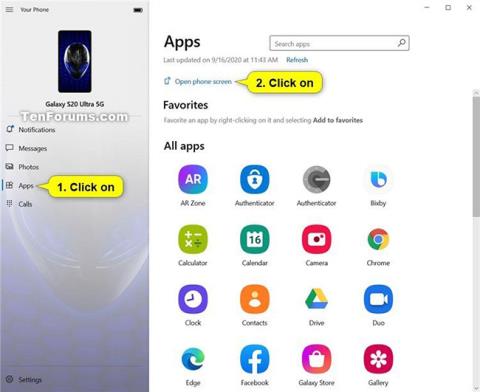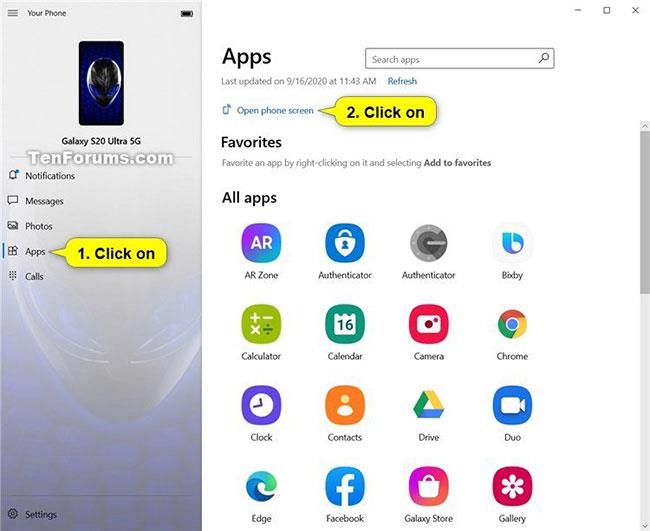Kihasználhatja telefonja erejét a Link to Windows integrációval bizonyos Samsung eszközökön , hogy azonnal elérje Android telefonja mobilalkalmazásait közvetlenül a Windows 10 rendszerű számítógépéről.
Hozzáférés az Android-alkalmazásokhoz közvetlenül a számítógépén
A Your Phone Apps segítségével azonnal elérheti a mobileszközére telepített Android-alkalmazásokat közvetlenül a számítógépén. A WiFi kapcsolat használatával az Apps lehetővé teszi a böngészést, játékot, rendelést, csevegést stb., miközben számítógépe billentyűzetét és nagy képernyőjét használja. Hozzáadhatja Android-alkalmazásait a kedvencekhez a számítógépén, rögzítheti őket a Tálca és a Start menüben, majd megnyithatja őket külön ablakban, hogy a számítógépén lévő alkalmazásokkal együtt használhassa őket – ezzel segítve a hatékony munkát.
Az Alkalmazások felváltotta a Telefon képernyő opciót a Saját telefon alkalmazás bal oldalán, de a Telefon képernyő továbbra is elérhető. A telefon képernyőjén az Android telefon képernyője ugyanúgy megjelenik, mint korábban, de a Saját telefon alkalmazástól külön ablakban. Az Alkalmazások egyszerűbb módot kínálnak az Android-eszközökre telepített összes alkalmazással való interakcióra, közvetlenül elindítva azokat.
A Telefon képernyő funkció csak akkor működik, ha az Android-eszköz és a Windows 10 számítógép képes kommunikálni egymással. Mindkettőt be kell kapcsolni, össze kell kapcsolni, és ugyanahhoz a hálózathoz kell csatlakozni (például otthoni WiFi hálózathoz).
Ez az útmutató megmutatja, hogyan nyithatja meg a Telefon képernyőt a Saját telefon alkalmazásban Windows 10 számítógépén.
A Phone Screen megnyitása a Saját telefon alkalmazásban Windows 10 számítógépen
Itt van, hogyan:
1. Nyissa meg a Saját telefon alkalmazást .
2. Kattintson az Alkalmazások elemre a bal oldalon, majd érintse meg a Telefon képernyő megnyitása hivatkozást az Alkalmazások alatt a jobb oldalon.
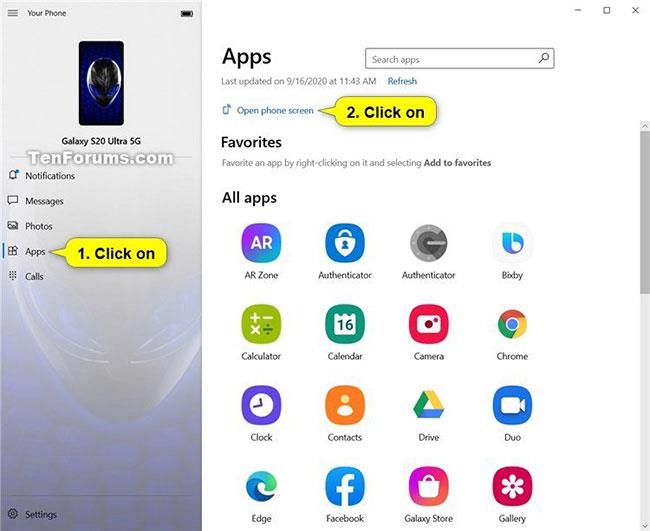
Koppintson a Telefon képernyőjének megnyitása hivatkozásra az Alkalmazások alatt
3. Android-telefonja képernyője most egy külön ablakban nyílik meg a Windows 10 rendszerű számítógépen lévő Saját telefon alkalmazásból.

Megnyílik egy külön ablak a számítógépen a Your Phone alkalmazásból
Többet látni: